İşteyken rahatlamak her zaman kolaydır. Bir YouTube videosu açtınız ve yakında sona ermeyecek gibi görünen ilginç videolardan oluşan bir tavşan deliğinden geçtiniz. Bununla birlikte, işte biraz boş zamanınız varsa, bir YouTube videosunu izlemekte yanlış olan bir şey yoktur. Ne yapmayı seçerseniz seçin, onu gizlemenin hızlı bir yoluna ihtiyacınız olacak. PrivacyHide Bir klavye kısayoluyla uygulamaları gizlemenizi sağlayan ücretsiz bir yardımcı programdır. Hangi uygulamaları gizlemesi gerektiğini önceden programlamanız gerekir, ancak bir kez yaptıktan sonra sorunsuz bir işlemdir.
SPOİLER UYARISI: Aşağı kaydırın ve bu makalenin sonunda eğitim videosunu izleyin.
Sorumluluk reddi: İşyerinde gevşeme ve işini kaybetme durumundan AddictiveTips sorumlu değildir. Bunu kendi sorumluluğunuzdadır deneyin.
Klavye Kısayoluyla Uygulamaları Gizle
PrivacyHide'ı indirin ve kurun. Uygulamayı çalıştırın. Hidden Gizlenecek Uygulamalar ’sekmesinde, gizlemek istediğiniz uygulama için bir ad girin. Gözat düğmesini tıklayın ve uygulamanın EXE'sini seçin. Ekle'ye tıkladığınızda uygulama listeye eklenecektir. Gizlemek istediğiniz tüm uygulamalar için bunu tekrarlayın.

Sonra, Kısayol Tuşu sekmesine gidin ve kısayol tuşunu ayarlayınuygulamaları gizlemek ve gizlemek için kullanmak istiyorsunuz. Varsayılan kısayol Alt + 1'dir, ancak istediğiniz herhangi bir şeyle değiştirebilirsiniz. Win tuşu ve diğer harf veya sayı tuşlarını içeren diğer değiştirici tuşları kullanabilirsiniz. Tamamladığınızda, Tamam'ı tıklayın. Uygulama sistem tepsisinde simge durumuna küçültülmüş olarak çalışacaktır.
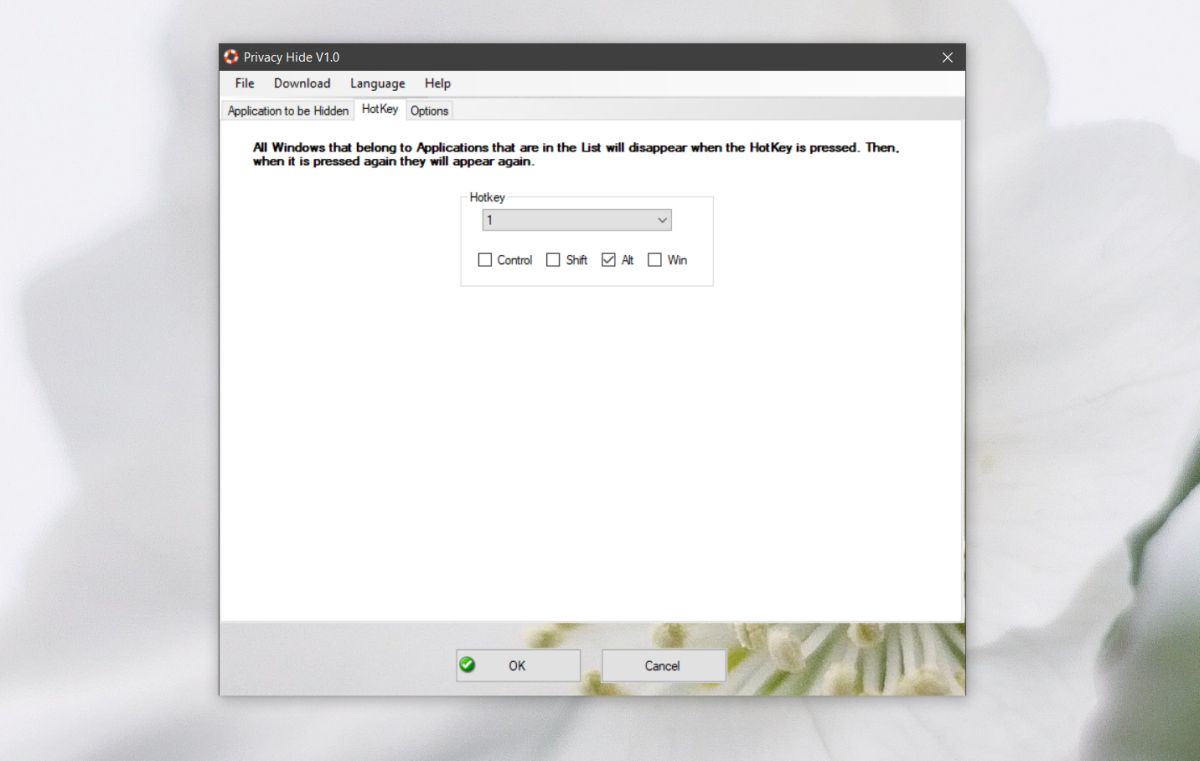
Uygulamaları gizlemek için, sadeceayarladın Bu, yapılandırdığınız tüm uygulamaları gizleyecektir. Gizleme özelliği yalnızca uygulamaları küçültmez. Ayrıca, uygulamaların çalıştığını gösteren görev çubuğu simgelerini de gizler. Onları geri almak için kısayolu tekrar çalıştırmanız yeterlidir.
İsterseniz, uygulamanın sistem tepsisini gizleyebilirsiniz.Uygulamayı açıp Seçenekler sekmesine giderek simgesini seçin. Bu, aynı zamanda uygulamayı başlangıçta çalışacak şekilde ayarlayabilirsiniz. Son olarak, eğer etkinleştirirseniz, sisteminizde çalışan her bir uygulamayı gizleyebilecek başka bir seçenek daha vardır. Bu, her bir uygulamayı el ile listeye manuel olarak eklemeniz gerekmez.
Size izin veren beyaz liste özelliği yokturBir veya iki uygulamayı, etkinleştirmek için kullanabileceğiniz birçok uygulama seçeneğinden çıkarmak, böylece eklemek istediğiniz çok sayıda uygulamanız varsa ve yalnızca birkaç tanesini dışarıda bırakmak istiyorsanız, her şeyin ayarlanması biraz zaman alabilir. .













Yorumlar